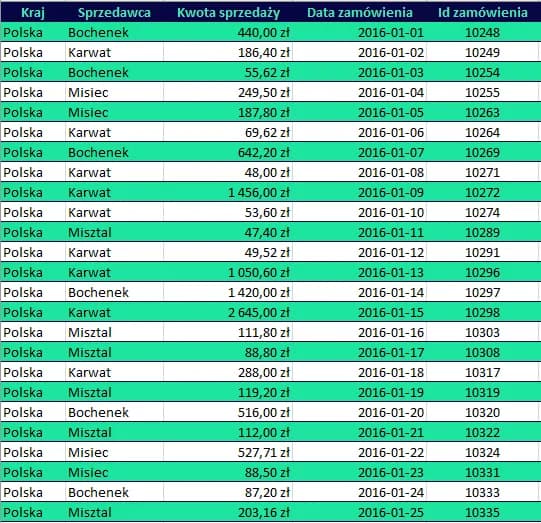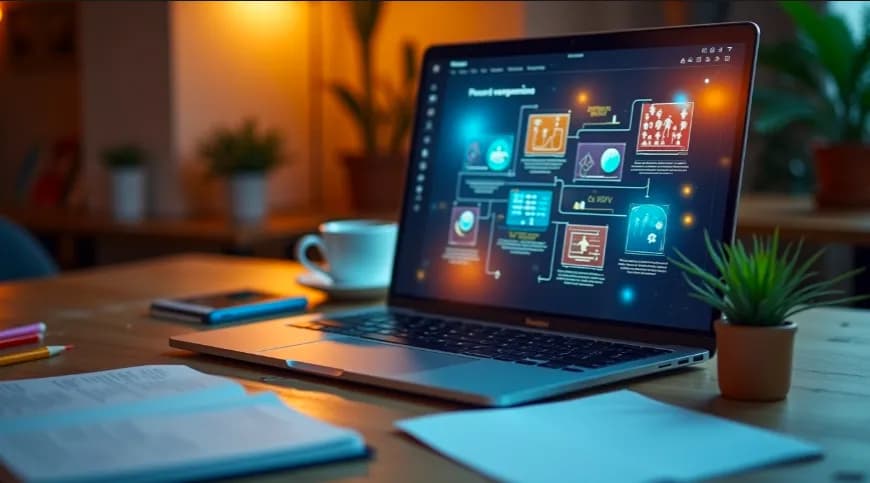Umiejętność obsługi programu Excel jest obecnie jedną z najbardziej pożądanych kompetencji na rynku pracy. Nic więc dziwnego, że podczas rozmów kwalifikacyjnych pracodawcy chętnie sprawdzają wiedzę kandydatów właśnie z zakresu tego popularnego arkusza kalkulacyjnego. Jeśli chcesz zwiększyć swoje szanse na zdobycie wymarzonej posady, musisz być przygotowany na pytania oraz zadania związane z Excelem. Przeczytaj ten artykuł, aby dowiedzieć się, jakich umiejętności możesz się spodziewać na rozmowie kwalifikacyjnej oraz jak skutecznie przygotować się do testu z Excela.
Jakie umiejętności Excela sprawdzane są na rozmowach?
Pracodawcy zwykle sprawdzają podstawową znajomość interfejsu i najważniejszych funkcji Excela. Oto kilka najczęściej weryfikowanych umiejętności:
- Nawigacja po arkuszu i skoroszycie
- Wprowadzanie i edycja danych
- Formatowanie komórek i arkusza
- Sortowanie i filtrowanie
- Stosowanie podstawowych funkcji (SUM, AVERAGE, MAX itp.)
- Tworzenie prostych wykresów
- Praca na wielu arkuszach
Im wyższe stanowisko, tym bardziej zaawansowana znajomość Excela może być wymagana. Jednak na większości rozmów kwalifikacyjnych wystarczy opanowanie podstaw.
Jakie zadania z Excelem dostaniesz na rozmowie kwalifikacyjnej?
Oto przykłady typowych zadań testowych z Excela, jakie możesz dostać podczas rozmowy rekrutacyjnej:
- Posortowanie danych w tabeli według wybranej kolumny
- Filtr danych na podstawie konkretnych kryteriów
- Stworzenie prostego wykresu na podstawie danych z tabeli
- Obliczenie sumy, średniej lub innych statystyk z podanych liczb
- Zastosowanie funkcji JEŻELI do warunkowego formatowania komórek
- Scalenie danych z kilku arkuszy w jednym skoroszycie
Pracodawca może albo zadać z pamięci krótkie pytanie dotyczące konkretnej funkcji, albo poprosić o rozwiązanie praktycznego zadania na przygotowanym pliku z danymi. Im dokładniej wcześniej przećwiczysz podobne przykłady, tym pewniej poradzisz sobie podczas rekrutacji.
Czytaj więcej: Akcje vs Obligacje: Kluczowe Różnice dla Inwestorów
Jak przygotować się do testu z Excelem przed rozmową kwalifikacyjną?
Oto kilka wskazówek, jak skutecznie przygotować się do pytań i zadań z Excela na rozmowie o pracę:
- Przećwicz zadania z konkretnymi funkcjami, np. zSUM(), LICZ.JEŻELI(), ŚREDNIA()
- Sprawnie posługuj się sortowaniem, filtrowaniem i formatowaniem warunkowym
- Stwórz kilka różnych typów wykresów na podstawie przykładowych danych
- Ćwicz na różnych zestawach danych, aby zobaczyć różne możliwości
- Poproś znajomego o przetestowanie cię w oparciu o zadania znalezione w internecie
Im więcej praktykujesz, tym pewniej i sprawniej będziesz radzić sobie z zadaniami testowymi. Poćwicz na tyle, aby obsługa Excela stała się dla ciebie naturalna i intuicyjna.
Jak prawidłowo rozwiązać zadanie z filtrowaniem danych w Excelu?
Aby prawidłowo rozwiązać zadanie z filtrowaniem danych w Excelu:
- Zaznacz cały zakres danych, który chcesz odfiltrować (nagłówek kolumn też powinien być zaznaczony)
- Na karcie Narzędzia główne w grupie Edycja kliknij przycisk Filtrowanie
- W każdej kolumnie wybierz żądany filtr, np. z listy rozwijanej lub przez wpisanie tekstu
- Kliknij OK, aby zastosować filtry i pokaż tylko dopasowane wiersze
Pamiętaj, aby przed zastosowaniem kolejnych filtrów usunąć poprzednie. Filtry możesz usuwać pojedynczo lub zaznaczając Wyczyść filtr z menu.
Jak szybko posortować dane w Excelu według wybranej kolumny?
Aby posortować dane w Excelu według konkretnej kolumny:
- Kliknij komórkę w kolumnie, według której chcesz posortować dane
- Na karcie Narzędzia główne w grupie Edycja kliknij Sortowanie rosnąco lub Sortowanie malejąco
- Cała tabela zostanie posortowana według wybranej kolumny i kolejności
To najszybszy sposób na sortowanie danych w Excelu. Możesz też użyć bardziej zaawansowanych opcji sortowania, aby sortować jednocześnie według kilku kolumn.
Jak utworzyć prosty wykres kolumnowy w Excelu?
Aby utworzyć prosty wykres kolumnowy w Excelu:
- Zaznacz dane, które chcesz umieścić na wykresie (wraz z nagłówkiem)
- Na karcie Wstawianie kliknij Wykres kolumnowy
- Wybierz typ wykresu 2D Kolumnowy Skupiony
- Możesz też dodać tytuł wykresu i etykiety danych
Domyślnie Excel utworzy wykres kolumnowy obok tabeli danych. Możesz go przesunąć w dowolne miejsce arkusza. Pamiętaj o odpowiednim formatowaniu wykresu.
Jak rozwiązać zadanie z funkcjami SUM, MIN i MAX?
Oto przykład rozwiązania zadania z funkcjami SUM, MIN i MAX w Excelu:
- W komórce obok danych wpisz =SUM(zaznacz zakres)
- Naciśnij Enter, aby obliczyć sumę liczb
- Podobnie użyj =MIN(zakres) i =MAX(zakres), aby znaleźć najmniejszą i największą liczbę
Pamiętaj, że funkcje działają tylko na liczbach. Jeśli w zakresie znajdują się teksty lub formuły, mogą pojawić się błędy. Funkcje SUM, MIN i MAX są bardzo przydatne do szybkich statystyk.
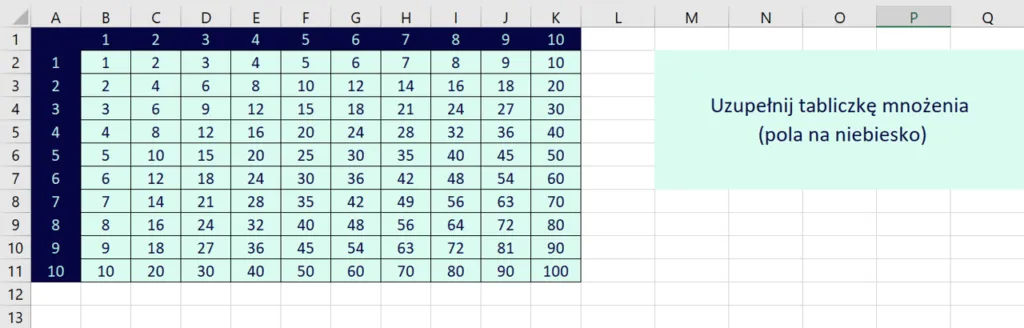
Jak połączyć dane z wielu arkuszy w jednym skoroszycie?
Aby scalić dane z różnych arkuszy Excela w jednym miejscu:
- Na każdym arkuszu skopiuj zakres danych, który chcesz połączyć (np. ctrl+C)
- Przejdź na arkusz, gdzie mają się znaleźć wszystkie dane
- Wklej skopiowane dane do kolejnych kolumn (np. ctrl+V)
Dzięki temu zgromadzisz dane z wielu miejsc w jednej tabeli. Możesz też użyć funkcji 3D SUM do dodawania między arkuszami. Pamiętaj jednak, aby dane były w tej samej strukturze.
Mam nadzieję, że ten artykuł pomoże ci lepiej przygotować się do pytań i zadań z Excela na rozmowie kwalifikacyjnej. Powodzenia!
Podsumowanie
Rozmowa kwalifikacyjna to stresujący moment, ale odpowiednie przygotowanie pozwoli ci z sukcesem zdać test z Excela. Przećwicz zadania, poznaj funkcje i sprawnie posługuj się tabelami. Im więcej praktyki, tym pewniej poradzisz sobie z wyzwaniem. Powodzenia!